Cómo ocultar el botón Vista de tareas de la barra de tareas de Windows 11
Microsoft Ventanas 11 Héroe / / August 12, 2021

Ultima actualización en

Windows 11 viene con algunos botones para nuevas funciones incluidas en la barra de tareas. Pero es posible que desee ocultar algunos de ellos, como el botón Vista de tareas.
Windows 11 está recibiendo una nueva capa de pintura y una de las nuevas características es un botón "Vista de tareas" en la barra de tareas. El botón le permite ver las ventanas abiertas y los escritorios virtuales, si los tiene. Pero es posible que no lo necesite y prefiera que desaparezca en lugar de ocupar espacio en la barra de tareas. No te preocupes, puedes esconderlo, solo como ocultar el icono de Teams Chat. A continuación, le indicamos cómo hacerlo.
Ocultar el botón Vista de tareas en la barra de tareas de Windows 11
Cuando haga clic en el botón Vista de tareas, verá todas las ventanas de aplicaciones abiertas en su escritorio. También puede ver sus otros escritorios virtuales o crea uno nuevo.
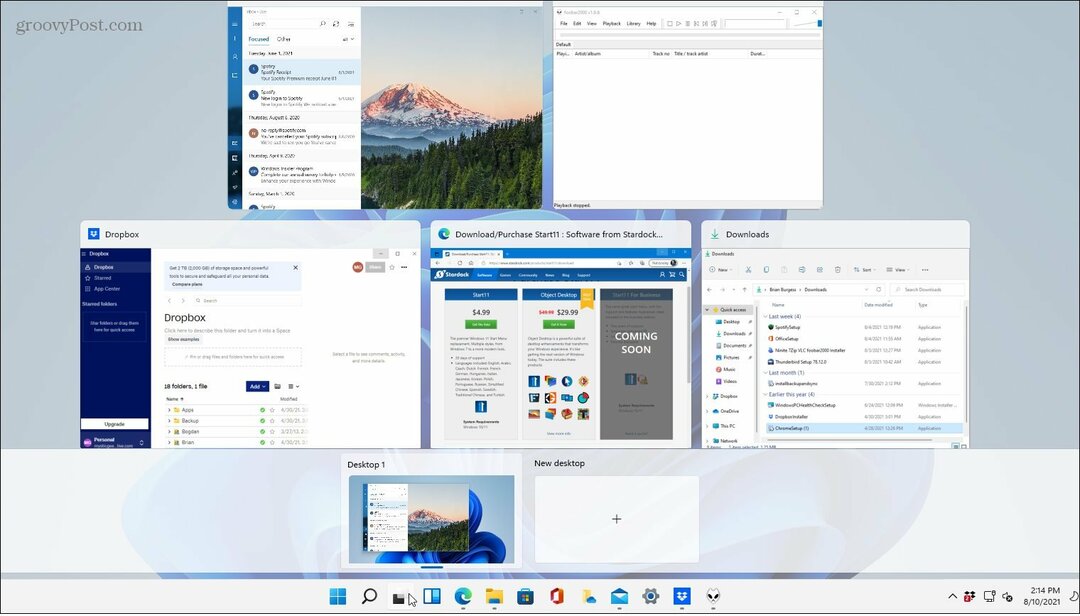
Para comenzar a eliminarlo, haga clic en el botón Inicio y luego haga clic en el botón Configuración en el menú. Alternativamente, puede usar el
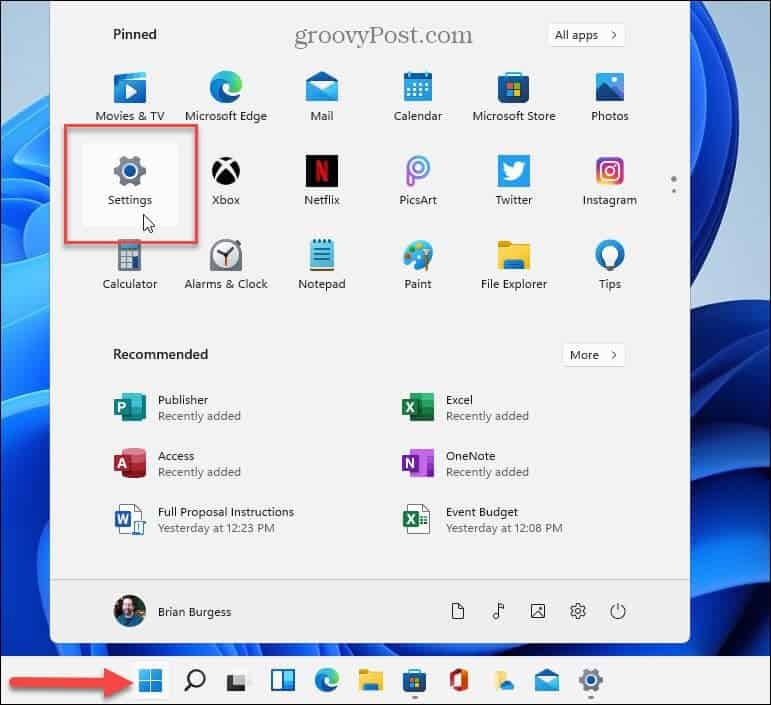
Cuando se abra Configuración, haga clic en Personalización en el panel izquierdo. Luego, en el lado derecho, desplácese hacia abajo y haga clic en Barra de tareas de la lista.
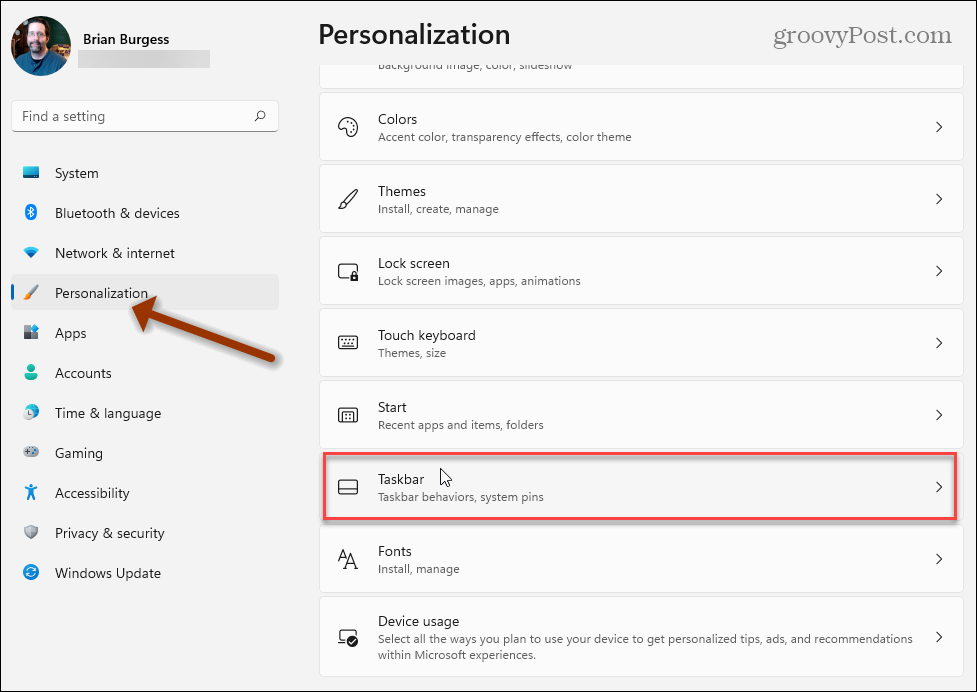
Ahora, en la lista "Elementos de la barra de tareas", busque la Vista de tareas y mueva el interruptor a Apagado.
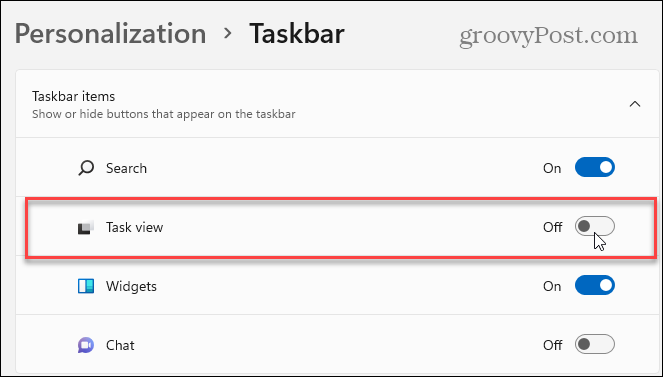
Después de eso, el botón Vista de tareas desaparecerá inmediatamente de la barra de tareas. Ahora tienes más espacio para que puedas fijar otros artículos.
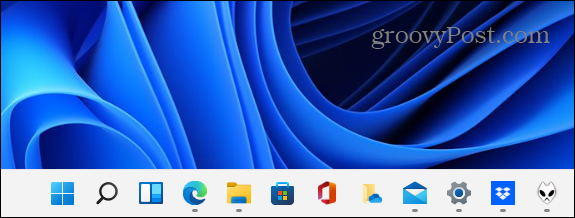
El hecho de que oculte el botón no significa que la funcionalidad se haya ido. Todavía puedes usar el atajo de tecladoTecla de Windows + Tabulador para abrir la Vista de tareas.
Lo mismo ocurre con los widgets. Usted puede ocultar el botón Widgets pero aún ábralo con la tecla de Windows + W.
También vale la pena señalar que existe una forma más sencilla de ocultar el botón Vista de tareas. Haga clic derecho en él en la barra de tareas y haga clic en Ocultar de la barra de tareas cuando aparece.
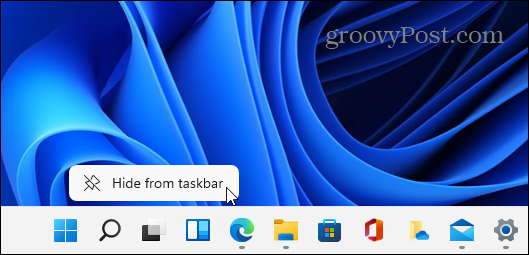
Pero si desea volver a habilitarlo por cualquier motivo, debe ir a Configuración> Personalización> Barra de tareas y vuelva a encenderlo. Una forma fácil de llegar es hacer clic con el botón derecho en un área vacía de la barra de tareas y hacer clic en Configuración de la barra de tareas.
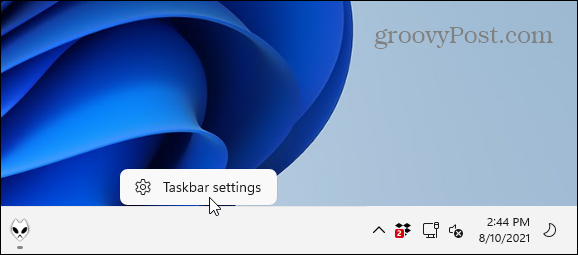
Entonces gira el Vista de tareas cambiar al En posición.
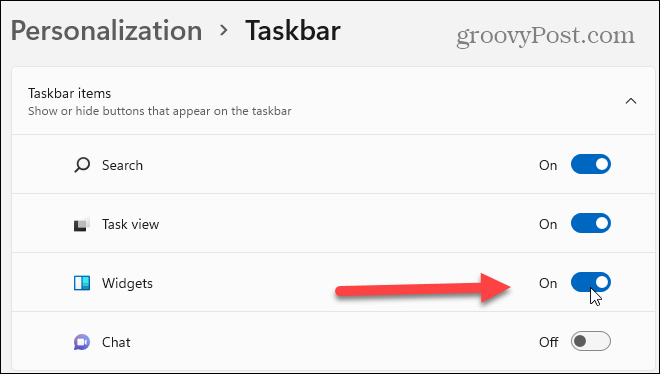
Eso es todo al respecto. Si está buscando más consejos para familiarizarse con Windows 11, lea nuestro artículo sobre moviendo el botón de Inicio a la izquierda. O echa un vistazo a cómo ocultar el icono de búsqueda en la barra de tareas de Windows 11.
Cómo borrar la caché, las cookies y el historial de navegación de Google Chrome
Chrome hace un excelente trabajo al almacenar su historial de navegación, caché y cookies para optimizar el rendimiento de su navegador en línea. El suyo es cómo ...
Coincidencia de precios en la tienda: cómo obtener precios en línea mientras compra en la tienda
Comprar en la tienda no significa que deba pagar precios más altos. Gracias a las garantías de igualación de precios, puede obtener descuentos en línea mientras compra en ...
Cómo regalar una suscripción a Disney Plus con una tarjeta de regalo digital
Si ha estado disfrutando de Disney Plus y desea compartirlo con otros, aquí le mostramos cómo comprar una suscripción de regalo de Disney + por ...
Su guía para compartir documentos en Documentos, Hojas de cálculo y Presentaciones de Google
Puede colaborar fácilmente con las aplicaciones web de Google. Aquí está su guía para compartir en Documentos, Hojas de cálculo y Presentaciones de Google con los permisos ...
